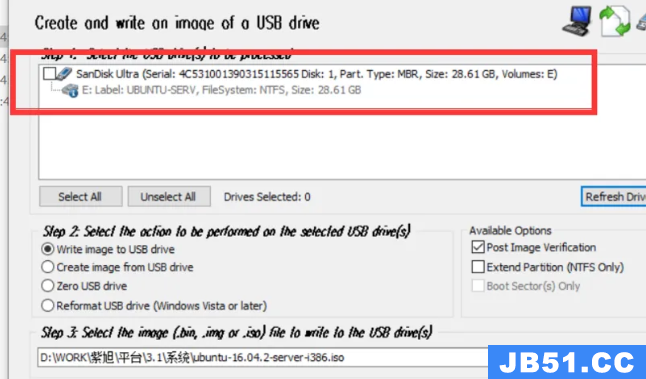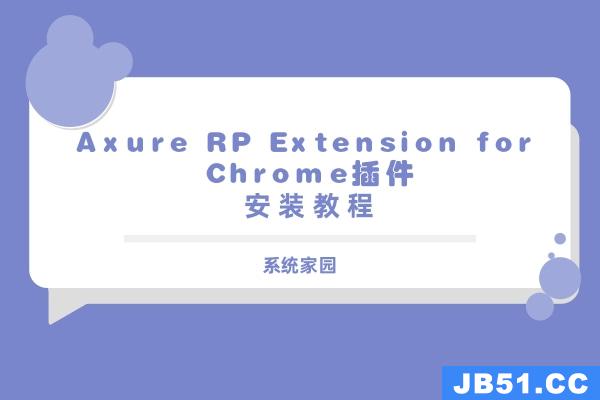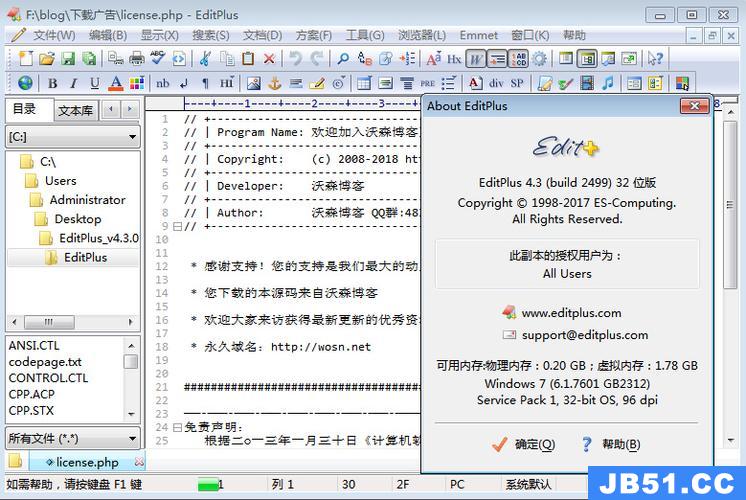相信很多朋友都遇到过以下问题,就是如何将视频片段制作成GIF动图。。针对这个问题,今天小编就搜集了网上的相关信息,给大家做个如何将视频片段制作成GIF动图。的解答。希望看完这个教程之后能够解决大家如何将视频片段制作成GIF动图。的相关问题。
对于大多数人而言,日常聊天斗图绝对少不了各种GIF图片,不然就觉得少了一些氛围,那么你会制作GIF动图吗?今天小编就来分享将视频制作成GIF动图的方法,电脑用户可以借助迅捷视频转换器,手机用户可以借助清爽视频编辑器,详情请看文章说明。
如何将视频片段制作成GIF动图?
电脑端
下载安装迅捷视频转换器,进入首页,如图,点击【视频转GIF】功能,跳转到对应窗口,


进入视频转GIF页面,导入之前准备好的视频文件,这里上有多种添加文件的方式,大家可以自行选择,


视频文件添加之后,点击【截取新片段】,即可弹出窗口,设置相关参数,例如剪切片段开始和结束时间,设置完成,点击【添加到列表】,进行确定,


返回主页面,点击下方【更改目录】,设置文件输出保存路径,最后点击【转换GIF】,软件就可以将视频制作成GIF动图。


手机端
下载安装清爽视频编辑器,打开软件,进入主界面,这里有多种功能,如画面剪切、剪辑视频、视频合并、添加字幕,点击【更多工具】,选择【特效编辑】——【GIF动图】,




进入手机相册,找到需要处理的视频,将其添加进来,然后设置调整分辨率,


最后点击【导出】,选择高清、超高清、普通这三种分辨率,即可完成视频转GIF的操作。


学会上述方法,大家就可以制作出独一无二的GIF动图表情包。了解更多精彩教程资讯,请关注chuwenyu.com(编程之家)。